Einstellungen Dateipfade und Netzwerk


Übersicht:
Im einfachsten Fall einer Einzelplatz-Installation schreibt FMdecode die decodierten Daten in dasselbe Verzeichnis ab, aus dem MetWatch liest. Der Pfad zu diesen Daten wird in den MetWatch-Einstellungen unter dem Stichwort "lokal" festgelegt.
Gleichzeitiges Lesen und Schreiben kann jedoch zu Fehlermeldungen oder sogar Programmabbrüchen führen. Daher gibt es in der PRO-Version einerseits die Möglichkeit einer temporären Dateisperre. Diese Methode ist bei großem Datenaufkommen allerdings nicht praktikabel, weil besonders die Schreibzugriffe (Schreiben, Doublettenentfernen und Sortieren)Minuten dauern können und damit eine nicht vertretbare Verzögerung am Client-Rechner zur Folge hätte.
Das bessere Verfahren besteht jedoch in der Trennung des Lesepfades ("lokal") vom Schreibpfad ("Server"). Dabei kann der "Server" eine Netzwerkverbindung oder auch nur ein Verzeichnis auf dem gleichen Rechner sein. MetWatch greift dann nicht direkt auf die Daten des Servers zu, sondern kopiert diese nur bei Bedarf in das lokale Verzeichnis.
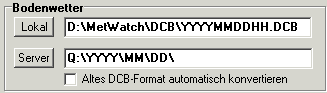 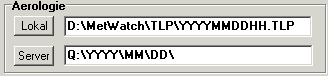 |
Die Pfade können direkt über die Tastatur oder auch durch Auswahl einer existierenden Datei im Dateimanager eingegeben werden. Im letzten Fall werden explizite Dateinamen automatisch in die Wildcard-Darstellung gewandelt. Nur der hier eingestellte Pfad wird in der METWATCH.INI gesichert. In der Kartendarstellung ist der Standardpfad konservativ, d.h. er kann nicht durch Verzeichniswechsel.im Dateimanagers geändert werden. Zwar lassen sich einzelne Dateien aus anderen Verzeichnissen öffnen, jedoch geht diese Information beim nächsten Aufruf der Dateimanagers oder beim Weiterblättern wieder verloren. |
Pfade zu Vorhersagedaten (PRO-Version)
![]()
Punkt-Termin-Prognosen aus numerischen Vorhersagemodellen werden getrennt von den Meldungen in eigenen Unterverzeichnissen gespeichert. Die Eingabefelder enthalten hier jedoch nicht den vollständigen Pfad, sondern nur die Wurzel, auf die Unterverzeichnisse der Form (..\{Modell}\{Analysetermin}\..) aufsetzen. Die Auswahl der verfügbaren Modelle muss vom Benutzer in den Dateien FORECAST.LST bzw. FORETEMP.LST vorgegeben werden.
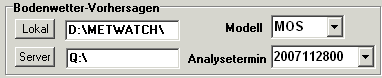
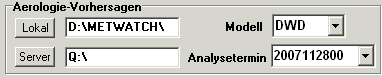
Dateisperre im Netzwerk (PRO-Version)
![]()

Bei Betrieb im Netzwerk sollte die zeitliche Dateisperre auf einen von Null verschiedenen Wert (in Sekunden) gesetzt werden und zwar sowohl in FMdecode in MetWatch.
Greift eines der Programme zum Schreiben oder zum Lesen auf eine (nicht gesperrte) Datei zu, so wird diese mit Hilfe einer Lock-Datei für die Dauer des Zugriffs gesperrt, danach aufgehoben. Beim Versuch eine gesperrte Datei zu lesen, wird die Sperrung für die Dauer des eingestellten Zeitraums (nach Beginn der Sperrung) respektiert, danach aber ignoriert und aufgehoben. Damit wird verhindert, dass eine Sperrung nach Stromausfällen oder Systemabstürzen bestehen bleibt. Die optimale Dauer der Dateisperre hängt vom Datenaufkommen und der maximalen Dauer des Decodiervorgangs ab.
Zeitgesteuerte Aktualisierung (PRO-Version)
![]()

In dem eingestellten Zeitintervall werden die Kriterien für das Kopieren von Daten vom Server automatisch überprüft. Das Intervall sollte an die Häufigkeit des Decodiervorgangs auf dem Server angepasst sein.
Löschen lokaler Daten (PRO-Version)
![]()

Zur Vermeidung eines lokalen Festplattenüberlaufs sollten die decodierten Daten (.DCB- und .TLP-Dateien) im lokalen Verzeichnis regelmäßig gelöscht werden. Anders als in der älteren MetWatch -Version erfolgt das Löschen nicht mehr bei Programmstart, sondern muss manuell ausgeführt werden.